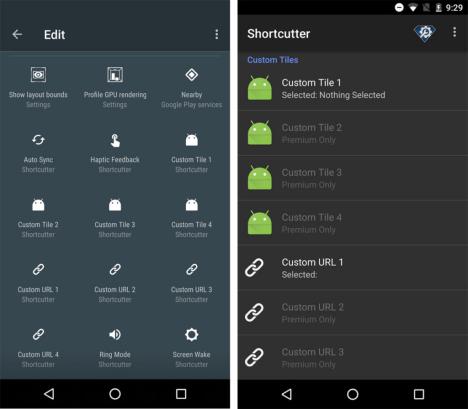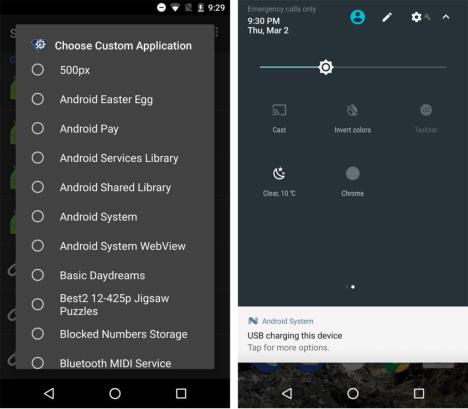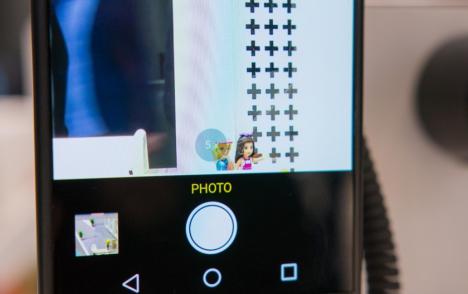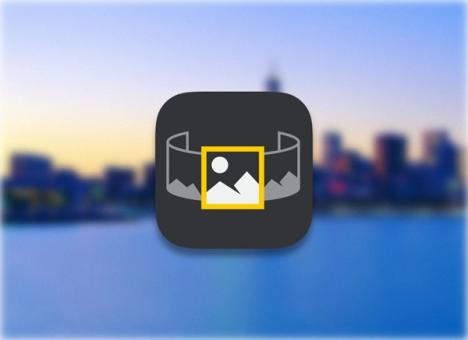Hay ocasiones en las cuales los diferentes trucos Android que hemos mencionado en este blog no suelen surtir efecto con algunas necesidades específicas. Por ejemplo, ¿que te parecería ejecutar aplicaciones directamente desde los Ajustes Rápidos? Esto sería grandioso para todos y «Shortcutter» es la solución a dicha necesidad que posiblemente pueden estar buscando algunas personas.
«Shortcutter» trabaja de una forma muy peculiar aunque hay que seguir determinado número de pasos para lograr nuestro objetivo. Quizá la parte más conflictiva de todo el procedimiento se encuentre a la hora de asignar una herramienta para que se ejecute desde los Ajustes Rápidos con la ayuda de esta herramienta. En realidad, todo es cuestión de adaptarnos a la interfaz y de utilizar creativamente, las limitaciones que nos entrega su versión gratuita.
[quote]Recuerda: Los 5 Trucos de Nougat que todos deberían conocer[/quote]
Shortcutter: ¿Cómo configurar la herramienta para los Ajustes Rápidos?
Un aspecto muy importante para tomar en cuenta es lo que mencionan determinados sitios web. La compatibilidad de «Shortcutter» iría prácticamente desde Android 7.0 en adelante. Si revisas el área de la descripción de la herramienta que entrega su desarrollador podrás notar, que el sugiere una compatibilidad dependiente de cada versión y teléfono móvil. De todas formas, utiliza la caja de la parte inferior para descargarla en tu dispositivo móvil y así, puedas averiguar si existe o no esta compatibilidad.
- Una vez que hayas instalado a la aplicación desde la caja que hemos colocado en la parte superior, ejecútala.
- Debes permitir el acceso de esta herramienta al teléfono móvil y a la carpeta multimedia.
- Se abrirá una interfaz limpia y en donde tienes que elegir la imagen que se encuentra en la parte inferior.
- En ese momento accederás a la configuración básica de esta herramienta.
- Toca el botón «Edit» de la parte superior y navega hacia abajo.
- Podrás ver unas cuantas opciones «Custom Tile».
- Debes tocar a cualquiera de ellas para configurarla.
- Inmediatamente aparecerá el listado de las aplicaciones que tengas instaladas en el teléfono móvil Android.
- Solamente tienes que seleccionar a aquella que deseas tener en los Ajustes Rápidos del teléfono móvil.
- Posteriormente a ello, debes salir del modo de edición.
- Si ya te encuentras en el escritorio (Home), ahora debes deslizar la pantalla hacia abajo para ver los «Ajustes Rápidos».
Como podrás darte cuenta, el procedimiento es muy fácil y sencillo de seguir. Una vez que deslices la pantalla hacia abajo y puedas ver los Ajustes Rápidos notarás la presencia de aquella herramienta que configuraste con «Shortcutter». No tendrá el nombre de esta última sino más bien, el que le pertenece a la asignación. En el ejemplo que hemos utilizado (y cuya captura puedes ver en la parte superior) se puede ver a Google Chrome formando parte de los ajustes rápidos.
El desarrollador ha entregado dos versiones de su propuesta. Una es gratuita y otra de pago. La versión gratuita de «Shortcutter» sólo permitirá que realices una asignación, lo cual quiere decir que únicamente lograrás ver a una herramienta formando parte de los ajustes rápidos. En la versión de pago puedes emplear una cantidad mayor según el desarrollador.